MicrosoftEdgeのWebページにテキストフラグメントへのリンクを作成する
MicrosoftEdgeのWebページにテキストフラグメントへのリンクを作成する方法
Microsoft Edgeは、Google Chromeと同様に、Webページの任意のテキスト部分へのリンクを作成できる便利なオプションが付属しています。 ScrollToTextFragment Web標準を利用しており、ターゲットページのHTMLマークアップに明示的に指定されたアンカーがなくても、アンカーリンクを作成できます。 Microsoftは既存の機能を改善し、機能をより便利にするためにGUIを追加しました。
広告
この機能はに基づいています ScrollToTextFragment、これは比較的新しいWebテクノロジーです Webインキュベーターコミュニティグループによって開発されました W3Cで。 これは進行中の作業ですが、Edge83および Chrome80以降. 他のChromiumベースのブラウザでは機能する場合と機能しない場合があります。
ScrollToTextFragment ユーザーがWebページの特定のコンテンツに簡単に移動できるようにするために作られています。 これをサポートすることで、EdgeとChromeはURLフラグメントでテキストスニペットを指定できるようになります。 このようなフラグメントを含むURLに移動すると、ブラウザはページ内のテキストスニペットの最初のインスタンスを見つけて表示します。 Scroll-To-Textが最初に紹介されたのは Chrome 74 しかし、旗で隠されています。
Google Chromeにはすぐに使える機能が含まれていますが、そのようなリンクをすばやく作成するためのGUIは提供されていません。 アウトリーダー 拡張機能を使用して推奨する そのために。 Microsoftはさらに進んで、EdgeCanaryにフラグを追加しました。 有効にすると、ワンクリックでそのようなリンクを作成する機能が追加されます。
この投稿では、 テキストフラグメントへのリンクを作成する のWebページで マイクロソフトエッジ.
あなたがしない場合; 選択したテキストのコンテキストメニューのエントリを確認するには、最初にフラグを有効にします。
edge:// flags#copy-link-to-textフラグを有効にします
- MicrosoftEdgeを開きます。
- 入力またはコピー&ペースト
edge:// flags#copy-link-to-textアドレスバーに移動し、Enterキーを押します。 - 選択済み 有効 のそばに リンクをテキストにコピー オプション。
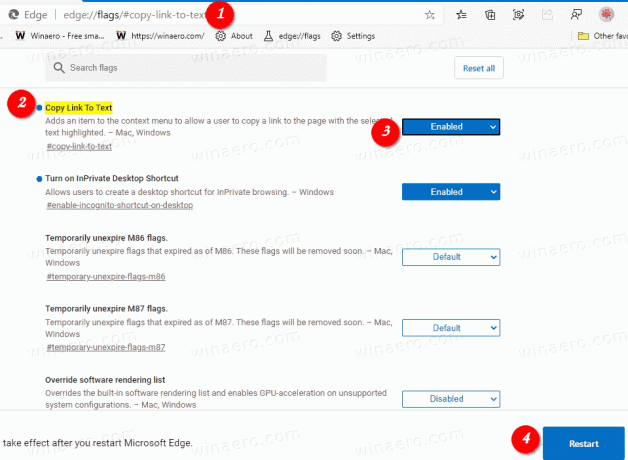
- プロンプトが表示されたら、ブラウザを再起動します。
これで完了です。 有効にした機能の使用方法は次のとおりです。
MicrosoftEdgeのWebページにテキストフラグメントへのリンクを作成するには
- Microsoft Edgeを開き、ターゲットページに移動します。
- リンクを作成するテキストフラグメントを選択します。
- テキストフラグメントを右クリックして、
リンクをテキストにコピー右クリックメニューから。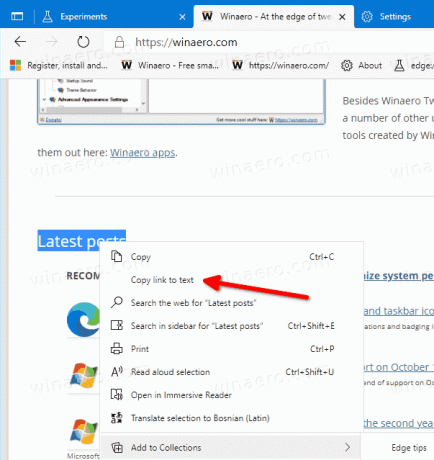
- 新しいウィンドウまたはタブを開き、クリップボードの内容を貼り付けます(Ctrl + Vを押します)。 以下の注記を参照してください。
- Enterキーを押すと、Edgeはターゲットページを開き、指定されたテキストフラグメントまでスクロールして、強調表示します。

これで完了です。
注:この記事の執筆時点では、この機能は進行中です。 コピーしたURLの先頭に選択したテキストが追加されるため、リンクを機能させるにはテキストを削除する必要があります。
さらに、Microsoft Edgeがリンクに周囲のテキストを追加して、テキストがページに最初に表示されたときだけでなく、選択した正確な段落に確実に移動できるようにしていることに気付きました。
たとえば、Winaeroの最新の投稿セクションに直接移動するには、次のURLを使用できます。
https://winaero.com/#:~:text=apps.-,Latest%20posts,-RECOMMENDED
この方法を使用すると、任意のWebサイトの任意のテキスト部分へのリンクを作成できます。 これは、アンカーのないWebページ上のテキストフラグメントをすばやく誰かに示す必要がある場合に非常に便利です。
おかげで msftnext 先端のために。


